Hvis du arbejder hjemmefra, vil du måske gøre din Zoom-baggrund passende til forretningsmøder. Heldigvis er der en løsning på problemet: du kan lave en unik Canva Zoom-baggrund og sige farvel til hjemlige omgivelser, der påvirker din professionelle tilstedeværelse.

I denne artikel finder du alt, hvad du behøver at vide om at designe en original Zoom-baggrund med Canva.
Sådan laver du en Canva Zoom-baggrund
Hvis du er bekymret for ikke at finde den rigtige baggrund, så lad være. Canva tilbyder millioner af billeder, illustrationer, billeder, ikoner og skrifttyper, du kan vælge imellem.
Sådan laver du en Zoom-baggrund:
- Åbn din Canva-konto.
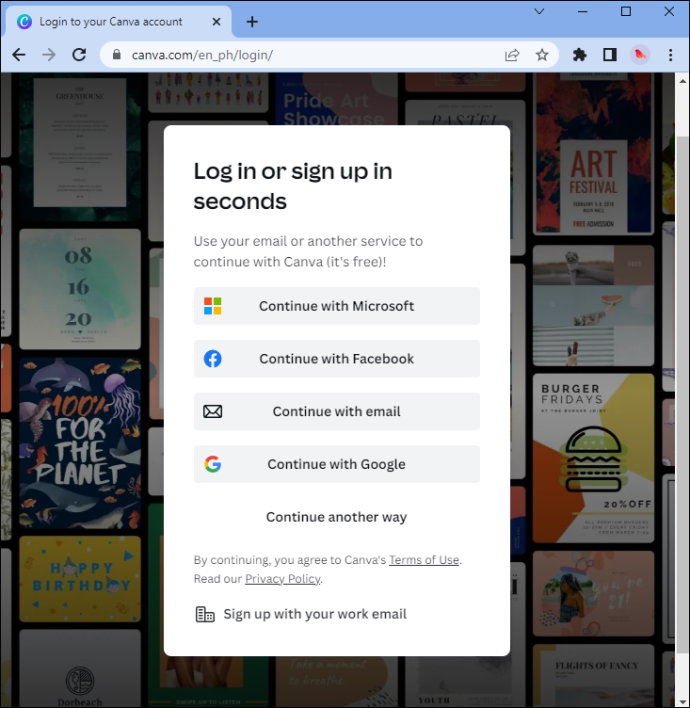
- Find webstedets søgelinje. Indtast følgende: 'Zoom virtuel baggrund.'
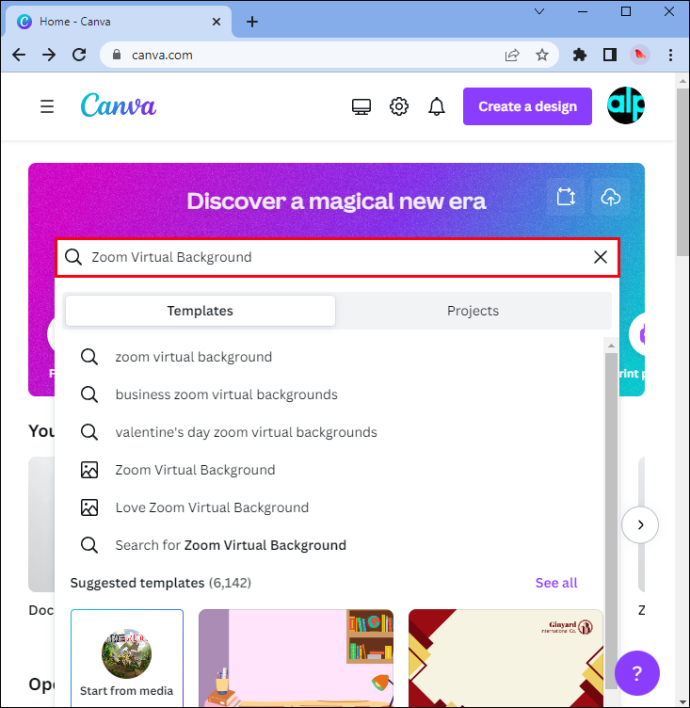
- Du kan designe det fra bunden eller vælge fra et solidt udbud af skabeloner. Brug søgeværktøjet for at filtrere designmønstrene fra. Indtast farven, stilen eller et udtryk (kontor, klasseværelse og så videre).
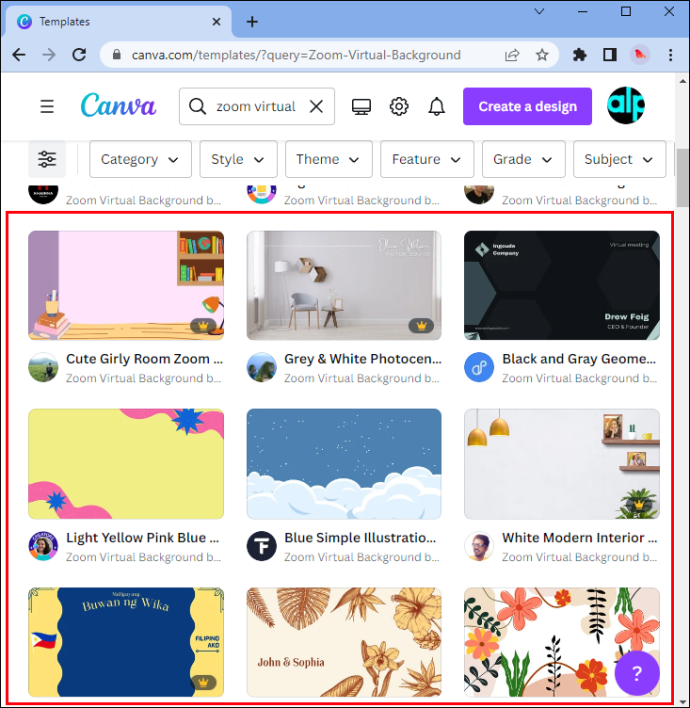
- Vær ikke bange for at redigere skabelonen. Tilpas det færdiglavede design ved at ændre farver, skrifttype og størrelse eller forskellige andre elementer. Du har et stort antal valgmuligheder til din rådighed.
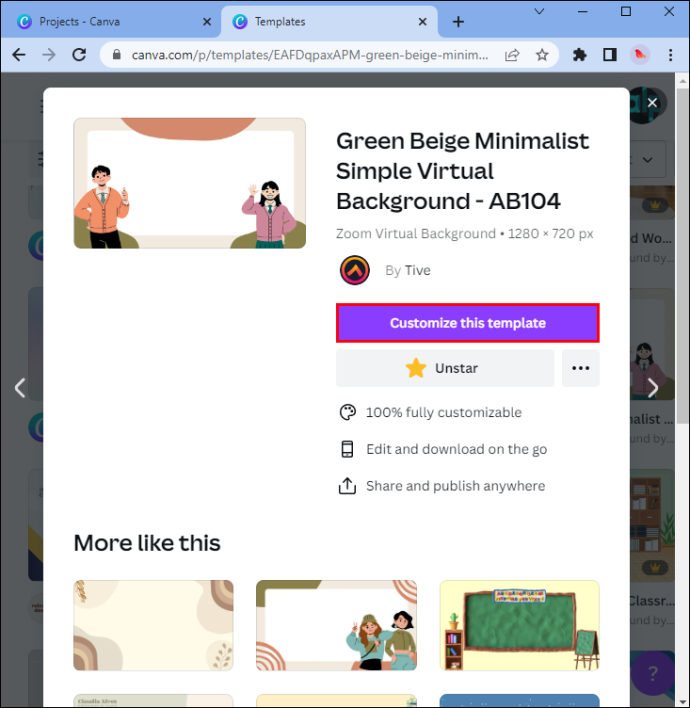
- Tilpas dit designmønster: Tilføj nogle af dine billeder, logoer eller noget lignende. Træk og slip disse elementer, indtil de passer godt.
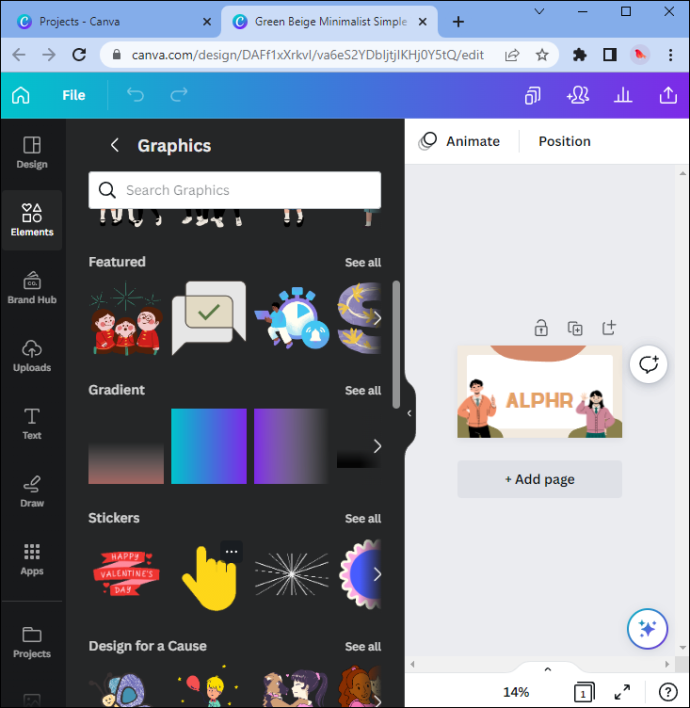
- Gem og download din Zoom-baggrund som en billedfil i høj kvalitet. Når du er færdig, er din nye baggrund klar til at blive vist til dine kolleger.
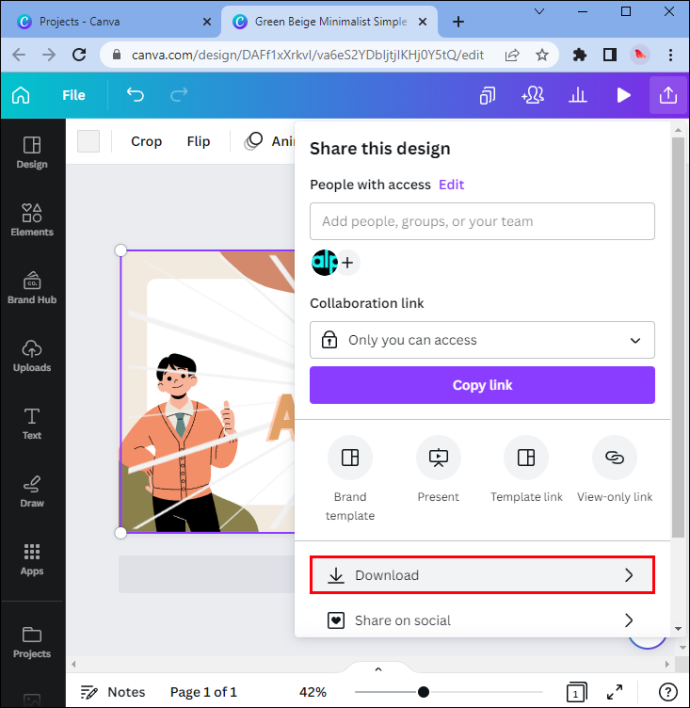
Sådan ændres din zoombaggrund (uden grøn skærm)
Nu hvor du ved, hvordan du opretter en original hjemmekontorbaggrund i Canva, skal du vide, hvordan du ændrer din Zoom-baggrund. Bemærk, at du ikke behøver en grøn skærm for at gøre det.
- Log ind på din Zoom-konto.
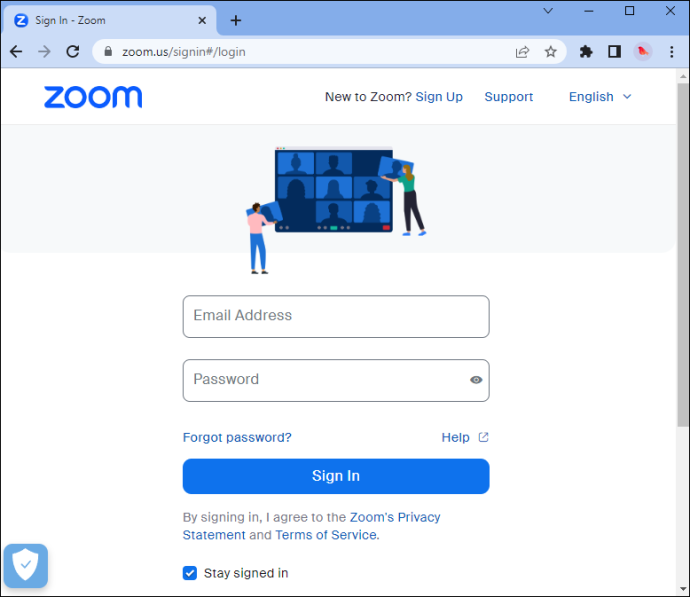
- Find dit profilikon i øverste højre hjørne af vinduet. Det er enten dit profilbillede eller initialer.
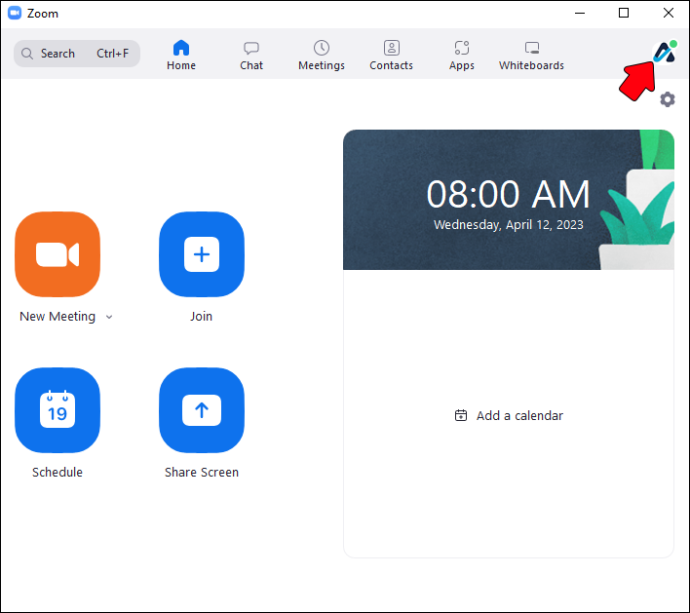
- Du vil se en rulleliste over ting, du kan klikke på. Vælg afsnittet 'Indstillinger'.
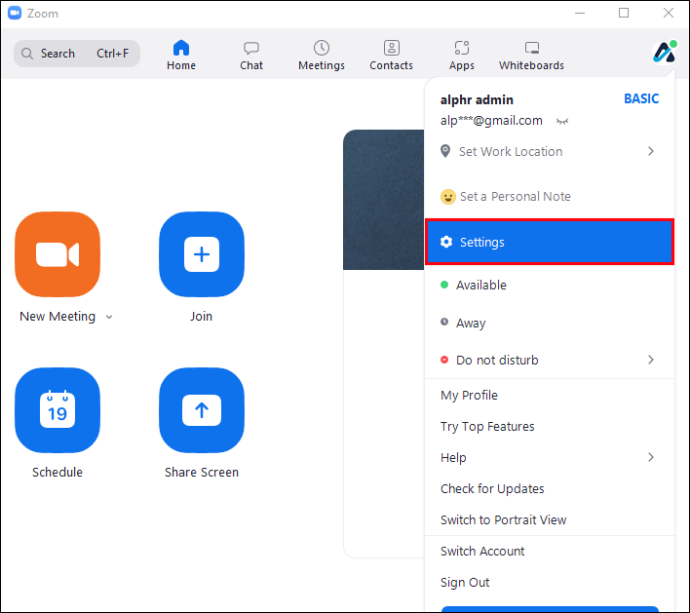
- Klik på fanen 'Baggrunde og filtre' i venstre sidebjælke. Hvis du ikke kan se denne mulighed, skal du gå til dine profilindstillinger, efter du har logget ind på din konto på det officielle Zoom-websted. Find 'Virtuel baggrund' under 'I møde', og aktiver den. Hvis du også vil bruge en videobaggrund, skal du markere afkrydsningsfeltet under 'Virtuel baggrund'.

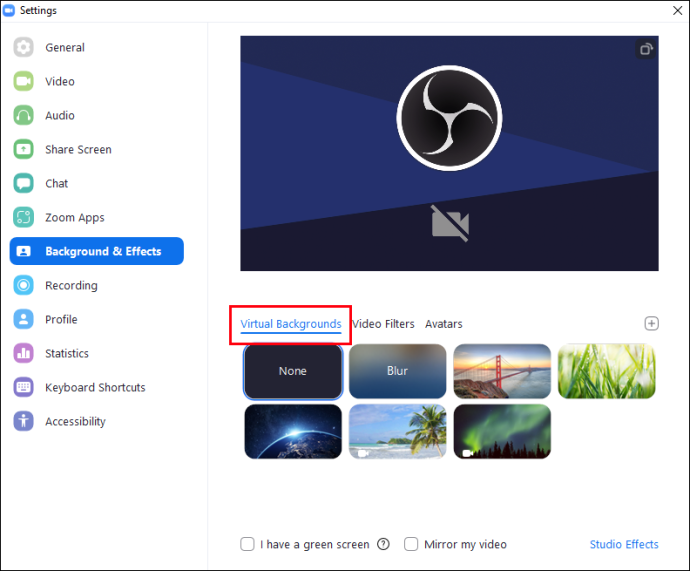
- I afsnittet 'Baggrunde og filtre' finder du det lille plustegn. Klik på for at tilføje ethvert billede, der er gemt på din pc, som din Zoom-baggrund. Du kan tilføje så mange billeder, som du vil.
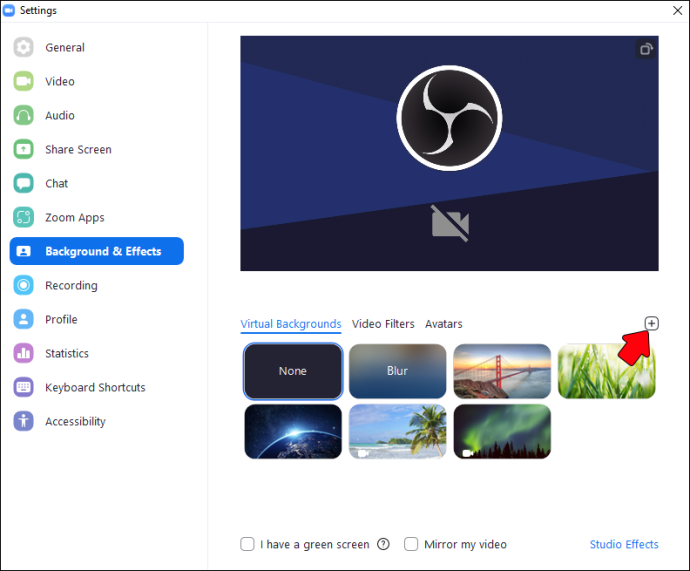
- Hvis du bemærker, at din virtuelle Zoom-baggrund 'bløder' ind i dit tøj, skal du fjerne markeringen i feltet 'Jeg har en grøn skærm'. Du bør også gøre dette, hvis du ser tomme mellemrum i billedet. Husk, at dette kan gøre din pc langsommere.
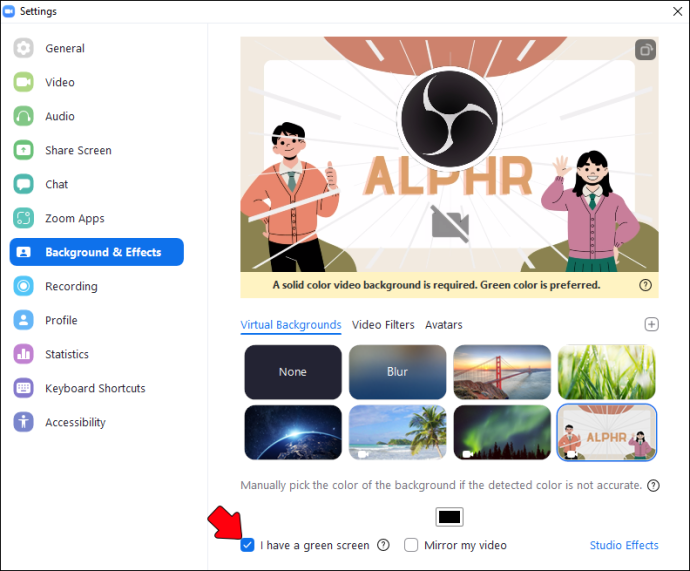
Sådan får du det bedste ud af din zoom-baggrund
Her er nogle tips til, hvordan du bruger din Zoom-baggrund effektivt. Uanset om du gør dig klar til en jobsamtale eller en længere snak med venner, der bor i udlandet, finder du noget, du kan lide nedenfor.
Undgå at tilføje tekst (eller bruge en skabelon, der indeholder den)
Dit bedste bud er at vælge en HQ-baggrund i høj opløsning, der har lidt eller ingen tekst. Hvis designet af dit valg indeholder tekst, skal du fjerne markeringen i feltet 'Spejl min video' i indstillingerne (se guiden ovenfor for at se, hvor du kan finde dem). Sagen med tekst er, at den kan virke sløret eller distraherende.
hvordan man indstiller en standard google-konto
Opnå den bedste belysning (og her er hvordan)
Okay, så dit billede er måske perfekt, men det betyder ikke, at du ikke skal foretage nogle ændringer af din 'faktiske' Zoom-baggrund. Med andre ord skal du sikre dig, at rummet har ordentlig belysning. Hvis du har en grøn skærm, cool, så tøv ikke med at bruge den. Men hvis du ikke gør det, kan du bruge enhver mat, ikke-reflekterende baggrund.
Hold den grønne skærm (DIY) tæt på dig for de bedste resultater. Undgå også at bære tøj, der har samme farve eller design som din rigtige (eller virtuelle) Zoom-baggrund. Styr uden om vinduer og placer en lampe foran dig. Dette vil hjælpe dig med at opnå et mere professionelt udseende.
Vælg ikke et lodret billede
Prøv ikke at bruge et lodret billede som din virtuelle Zoom-baggrund. Du er bedre stillet med en bredskærm, vandret visning. Medmindre du selvfølgelig vil have et forvrænget billede.
Undgå også at bruge et billede, hvor hovedobjektet for opmærksomhed er i centrum. Du vil blokere det med din krop. I stedet for at vælge 'centraliserede' billeder, skal du vælge billeder, der har fremhævede sider.
Brug behagelige farvemønstre og designskemaer
Tænk nøje over farverne på din virtuelle Zoom-baggrund. De er afgørende for den måde, dine kolleger eller venner vil opfatte din online tilstedeværelse på. For eksempel, hvis du ikke ønsker, at folk skal vide, at du bruger en virtuel baggrund, skal du holde dig til enklere farveskemaer.
Farverne på din Zoom-baggrund vil påvirke din udskæring (om den forbliver fast eller ej). Hvis du har mørkt hår, kan du også vælge et lysere farveskema. Og omvendt.
Hvad angår designskemaer, anbefales det, at du vælger en mere minimalistisk, subtil tilgang. Med andre ord, hold det enkelt.
Sådan iscenesætter du din ikke-virtuelle zoom-baggrund
Hvis du har den luksus at nyde en ikke-virtuel Zoom-baggrund, er her nogle tips til, hvordan du iscenesætter det.
- Hæng noget vægkunst – Vær ikke bange for at hænge nogle rammer i baggrunden af dine Zoom-samtaler. Gå på jagt på den lokale kunstscene, besøg nogle gallerier osv. Du vil helt sikkert finde nogle billeder, du kan lide. Desuden behøver det ikke at være dyrt. Du kan købe print i stedet for originaler.
- Tilføj planter til dit opholdsrum – Placer en plante i din Zoom-baggrund. Planter vil hjælpe dig med at opnå et naturligt og frisk udseende. De får dit hjem til at se lysere og mere levende ud. Også mange forskningsundersøgelser har vist, at planter har en positiv effekt på produktionsniveauet hos medarbejderne. Åh, og her er et professionelt tip: Overvej at bruge potter, der afspejler din stil eller matcher din boligindretning.
- Hold det simpelt – Hvis du har muligheden, bør du vælge et rum, der har en blank væg. Og hold det enkelt: Overbelast ikke din baggrundsvæg med forskellige genstande. Følg det berømte minimalistiske ordsprog: less is more.
- Ryd din baggrund ud – Fjern alt rod fra baggrunden. Uanset om det er en bunke bøger eller dine morgenmadsting, så sørg for, at det ikke kommer ind i din baggrund.
- Vær ikke bange for at eksperimentere (vis verden, hvem du er) – Selvom du måske tænker, at tilføje den fjollede vase vil ødelægge dit image, så tænk om igen. Vis din personlighed frem ved at tilføje nogle unikke genstande - men gå ikke over toppen.
Ofte stillede spørgsmål
Hvilken farve er bedst til en Zoom-baggrund?
De fleste eksperter vil foreslå, at du vælger nogle lysere farver. De er beroligende og danner en charmerende baggrund for billeder.
Har du brug for en Zoom-konto for at have en baggrund?
Du behøver ikke en konto for at ændre din baggrund. Når du er i et møde, skal du blot justere baggrunden og effekter ved at følge trinene vist ovenfor.
hvordan man kan se, hvem der følger dig på træk
Kan du bruge en video som din Zoom-baggrund?
Zoom giver dig mulighed for at bruge en video som din virtuelle baggrund. Du skal dog huske på, at dette kan kræve mere pc-strøm og en hurtig internetforbindelse.
Kan du bruge en virtuel baggrund i alle Zoom-opkald?
ingen mans himmel hvad man skal gøre
Den virtuelle baggrund er til din rådighed i de fleste Zoom-møder. Visse ældre versioner af Zoom understøtter dem dog muligvis ikke. Desuden, hvis din internetforbindelse ikke er så hurtig som påkrævet, kan Zoom automatisk deaktivere denne funktion, så den ikke gør din pc langsommere.
Er der nogen begrænsninger for at bruge Zoom-baggrunde?
Ja, der er visse begrænsninger for at bruge Zoom virtuelle baggrunde. For eksempel fungerer indstillingen muligvis ikke korrekt, hvis dit webcam er i et dårligt oplyst rum. Også, hvis dit webcam er gammelt, kan det betyde, at du kommer til at have det dårligt med Zoom-baggrunde. Der er også en begrænsning uden for appen: Visse organisationer kan foreslå specifikke regler eller retningslinjer for brugen af virtuelle baggrunde i officielle videomøder.
Hvordan deaktiverer du Zoom virtuel baggrund?
Gennemse indstillingerne for at finde fanen 'Virtuel baggrund'. Vælg indstillingen 'Ingen'. Denne handling vil vende tilbage til din faktiske baggrund.
En nem måde at opnå et professionelt image på
At have en passende baggrund under dine Zoom-møder vil få dig til at fremstå langt mere professionel. Med et par enkle tricks i Canva vil du designe en original baggrund til dine e-møder. Derudover behøver du ikke engang at oprette en Zoom-konto for at ændre din virtuelle baggrund.
For de bedste resultater skal du sørge for, at dit webcam er i et pænt oplyst rum. Prøv også ikke at bære tøj, der ligner designet på din virtuelle Zoom-baggrund. Det vil højst sandsynligt ødelægge dit udseende på andres skærme.
Har du nogensinde prøvet at lave en Canva Zoom-baggrund? Hvis ja, brugte du nogle af tipsene i denne artikel? Fortæl os det i kommentarfeltet nedenfor.









